윈도우11 시작메뉴 맥북 런치패드와 유사하게 만드는 방법
윈도우11은 아직까지 많은 업데이트를 하고 있습니다. 최근에 Windows11 Build 22635.3420 에서 메뉴를 클릭을 했을때 맥북의 런치패드와 비슷하게 만들수 있는 시작 메뉴 디자인을 만들었다고 하네요. 이번 글에서는 간단하게 윈도우11 시작 메뉴를 맥북의 런치패드와 비슷한 느낌으로 만드는 방법에 대해서 알아 보도록 하겠습니다.
새로운 시작 메뉴 디자인 활성화 하는 방법
윈도우11 에서 새로운 시작 메뉴 디자인을 활성화 하기 위해서는 Inside Preview 를 이용을 하고 계셔야 합니다. Inside Preview 버전을 사용을 한다고 해서 바로 활성화 할수 있는건 아니고 ViVeTool 을 이용을 해서 수동으로 활성화를 해줘야 합니다.
일단, ViVeTool 을 설치를 하신후에 아래와 같은 명령어를 이용을 해서 활성화 할수가 있습니다.
vivetool /enable /id:47205210 /variant:2
vivetool /enable /id:48433719
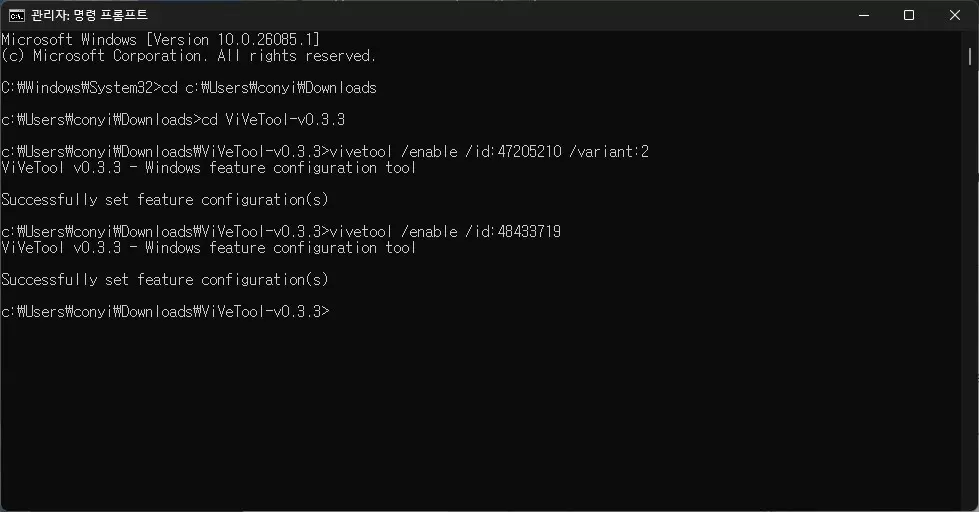
그러면 보시는 것처럼 vivetool 을 사용을 해서 활성화 해주시면 됩니다. Successfully set feature configuration(s) 이라고 나오면 정상적으로 활성화가 되었다고 보시면 됩니다.
여기까지 하신후에 윈도우11 을 재시작을 해주셔야 합니다. 재시작을 하신후에 시작 메뉴를 눌러서 All apps 클릭을 하면 아래와 같이 모든 앱이 맥북의 런치패드와 비슷하게 보여 지게 됩니다.
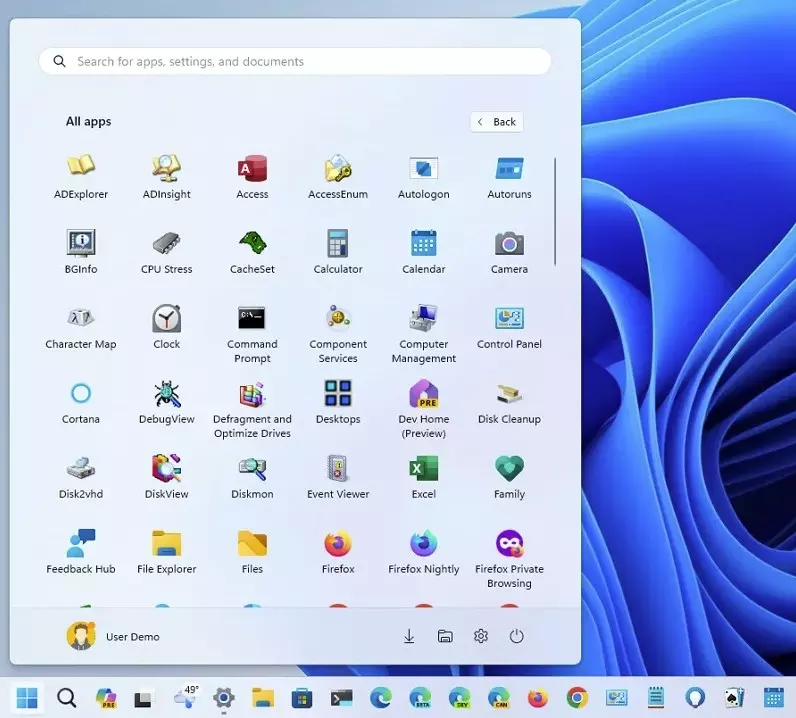
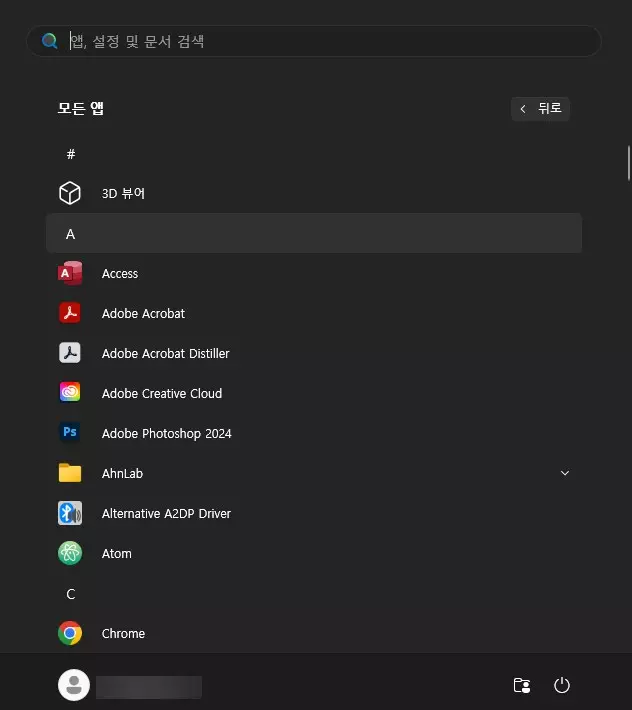
실제로 맥북의 런치패드는 아래와 같이 보여 지기 때문에 완전히 비슷하다고 할수는 없지만 비슷한 느낌이 들기는 하네요. 기존 방식과 비교를 해보면 한눈에 앱을 볼수가 있어서 더 괜찮은거 같기도 합니다.

이상으로 이번 글에서는 윈도우11 에서 새로 추가된 시작 메뉴 전체앱 아이콘 정렬 디자인을 활성화 하는 방법에 대해서 알아 보았습니다. Inside Preview 버전에서만 해볼수 있으며, ViVeTool 을 이용을 해서 수동을 활성화를 해줘야 합니다. 그밖에도 최신 윈도우11 업데이트에서 다양한 부분이 업데이트 된거 같습니다.
여기까지 포스팅을 보아주셔서 감사합니다. 도움이 되셨다면 하단에 구독과 공감 부탁 드립니다.